EaseUS Partition Master – Tải Phần mềm chia ổ cứng miễn phí

EaseUS Partition Master là một trong những phần mềm quản lý ổ đĩa và phân vùng hoàn toàn miễn phí được rất nhiều người dùng sử dụng.
Ưu điểm nổi bật của ứng dụng EaseUS Partition Master là phân chia ổ đĩa một cách nhanh chóng, an toàn và không phải lo lắng việc mất dữ liệu.
Không đòi hỏi người dùng phải có quá nhiều kiến thức chuyên môn về máy tính EaseUS Partition Master hỗ trợ mọi người phân vùng chia ổ đĩa vô cùng đơn giản.
Và trong bài viết này, top10vietnam.net sẽ giúp quý khách hàng tải EaseUS Partition Master miễn phí và thực hiện phân chia ổ đĩa một cách đơn giản nhất, hãy cùng theo dõi nhé.

Hướng dẫn cách tải EaseUS Partition Master miễn phí
Tải EaseUS Partition Master hoàn toàn miễn phí để thực hiện các thao tác phân chia lại ổ đĩa một cách dễ dàng. Theo đó, để tải EaseUS Partition Master bạn có thể nhấp vào link https://bit.ly/2UZTu2F để tải hoàn toàn miễn phí.
Hướng dẫn cách phân chia ổ đĩa bằng EaseUS Partition Master
Thực hiện chỉnh lại kích thước phân vùng bằng EaseUS Partition Master bạn chỉ cần thực hiện theo các bước sau:
Bước 1: Mở ứng dụng và chọn vào ổ đĩa cần phân vùng lại, sau đó click chuột phải vào Resize/ Move partition để chia ổ đĩa cứng.
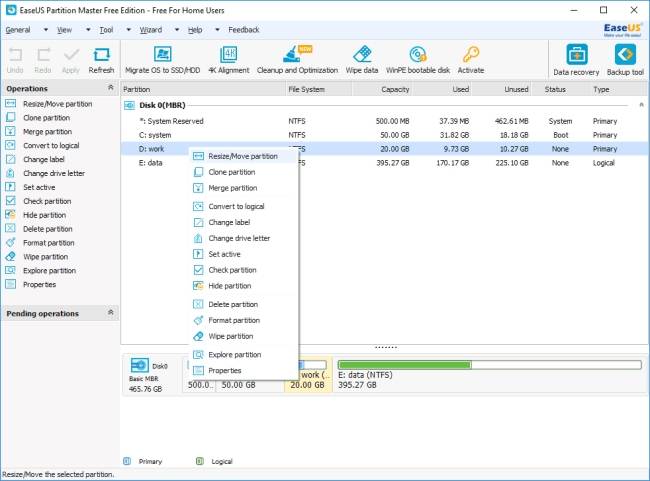
Bước 2: Ở đây có 2 phần mà người dùng cần chú ý khi chia lại ổ đĩa bằng EaseUS Partition Master
Đầu tiên là phần Partition Size là tổng số dung lượng của ổ hiện tại, bao gồm đã sử dụng và không sử dụng. (phần màu xanh là đã sử dụng). Tiếp theo là Unallocated Space After là thông số bạn muốn chia ổ ra làm bao nhiêu MB.
Ngoài việc thay đổi các con số để chia ổ chúng ta có thể kéo trực tiếp thanh ở trên để thay đổi dung lượng. Và tất nhiên khi bạn kéo các con số ở dưới sẽ thay đổi theo.
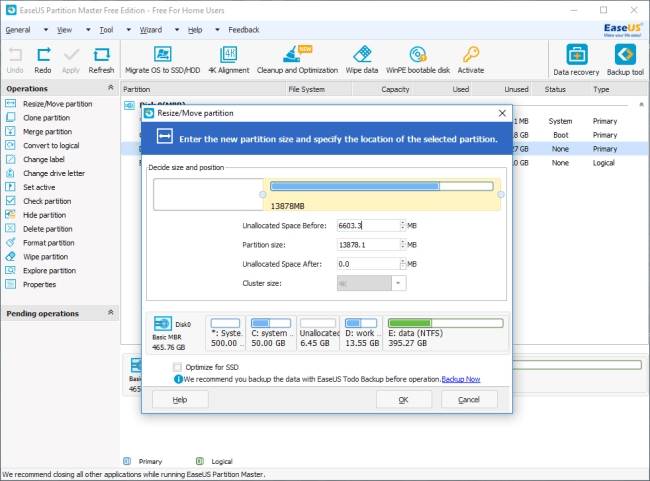
Bước 3: Cuối cùng bạn kiểm tra lại một lần nữa xem có nhầm lẫn ổ hay việc chia lại ổ đĩa bằng EaseUS Partition Master đã chính xác hay chưa. Nếu cảm thấy tất cả đều ổn rồi thì bạn click vào Apply để hệ thống tự động chạy.
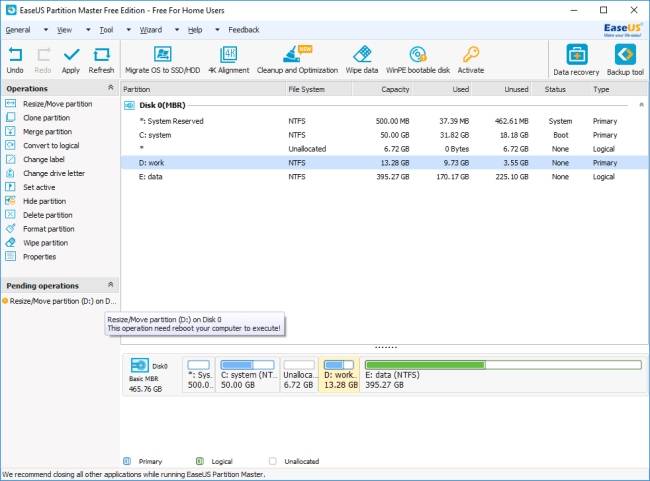
Vừa rồi là hướng dẫn cách tải và chia ổ đĩa bằng ứng dụng EaseUS Partition Master hoàn toàn miễn phí.
Hy vọng rằng thông qua nội dung này quý khách hàng sẽ dễ dàng phân vùng lại ổ đĩa cho máy tính và laptop của mình.
Chúc bạn thành công!


